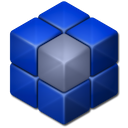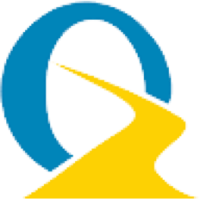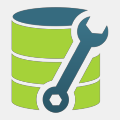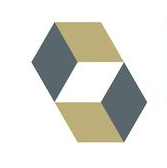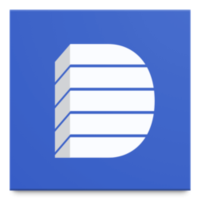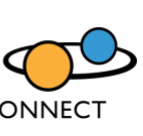
Rte Gate系列SQL Connect数据库连接及操作工具
v1.1.1.19破解版【附教程】大小:62M更新:2017-02-22
类别:数据库类系统:WinAll
分类
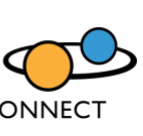
大小:62M更新:2017-02-22
类别:数据库类系统:WinAll
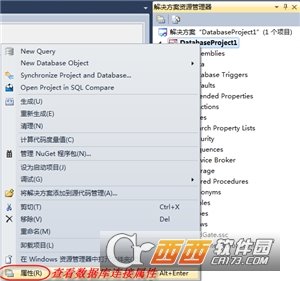
SQL Connect数据库连接及操作工具是一款专业实用大大数据库通用管理连接工具,这款软件已经完美破解,可以免费使用全部功能。此外软件拥有强大的数据库连接及操作功能,非常不错,下面也会提供详细的操作教程。
使用SQL连接,您可以在Microsoft Visual Studio修改和源代码管理数据库,在保留现有的项目。
SQL连接项目与SQL源控制和SQL比较兼容,让您和您的团队可以在Visual Studio或SQL Server数据库
管理工作室,并与您的首选来源控制工具分享您的更改。
安装SQL连接
SQL Connect是微软的Visual Studio中的加载项。确保Visual Studio安装SQL连接之前已安装。
下载SQL Connect安装程序。
2.运行安装程序,并按照指示。
要创建一个新的SQL连接的项目:
1.打开Visual Studio。
2.在SQL连接窗口中,单击创建新的SQL连接项目。(如果未显示SQL连接窗口中,选择SQL连接视图下)。另外,下文件,进入新建,然后单击新建项目。此时将显示新建项目对话框:
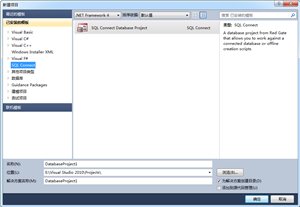
3.在已安装的模板,选择SQL连接。
4.在下面的窗格中,指定名称和位置,为您的项目,然后单击确定。
此时会显示创建新的SQL连接项目窗口:
5.选择要在项目中使用的开发数据库,然后单击创建。数据库项目被添加到您的Visual Studio解决方案:使用现有的SQL源代码管理数据库SQL连接可以导入链接到SQL源代码控制3.0.9或更高版本的数据库,所以无论他们使用Visual Studio或SQL Server团队可以共享数据库管理Studio。要使用现有的SQL源控制数据库,您必须首先检查了数据库存储库到一个文件夹您的计算机上使用您喜欢的源代码控制系统。有关详细信息,请参阅您的源代码控制系统的文档。
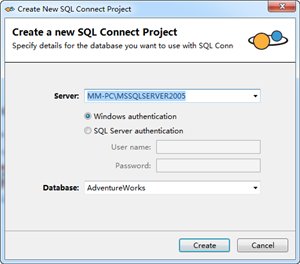
从SQL源代码控制导入:
要做到这一点:
1.在SQL连接窗口中,单击导入从SQL源控制。(如果没有显示的SQL连接窗口中,选择SQL连接下查看。)
导入从SQL源代码管理对话框显示:
2.单击浏览,选择您的数据库文件夹(文件夹你的版本库签出),然后单击确定。
3.单击导入。
数据库项目被添加到您的Visual Studio解决方案:
4.右键单击数据库项目,并选择属性:
将显示一个新的标签:
5.选择要在项目中使用的开发数据库,然后单击保存在Visual Studio工具栏中选择。
该数据库链接到您的项目。
同步变化:
1. 从Solution Explorer窗口中,可以右键单击您的项目,然后将其添加到源代码管理:
2. 选择团队项目,然后指定一个位置:
3. 作为一个例子,我将修改现有的表:
4. 现在,所有剩下的就是同步的变化:
数据库同步工具SQLiteSync数据库类Mv1.5.0 官方版
查看SQL Data Compare免费版数据库类Mv10.2.0
查看RdfToAccess (RDF文件导入Access数据库)数据库类Mv1.3 官方版
查看Navicat for Oracle数据库类MV8.2.8 中文版
查看SQL数据库修复管理工具SysTools SQL Server Recovery Manager数据库类Mv4.0 官方版
查看数据库管理工具(Navicat for MySQL)数据库类Mv12.1.26.0官方中文版
查看数据库对比工具SQL Delta for MySQL数据库类Mv6.5.0.96 官方版
查看Oracle数据库客户端工具(Oracle SQL Handler)数据库类Mv5.2 官方版
查看Oracle Jinitiator数据库类Mv1.1.8.27 x32&64位最新版
查看DBeaver Enterprise破解补丁数据库类Mv7.1
查看数据库管理(Withdata OraLoader)数据库类Mv6.1免费版
查看宝岛台湾数据库工具(Database .NET 5Pro)数据库类Mv28.4中文免费版
查看SQLite Developer破解注册版数据库类MV4.51免费中文版
查看VS调试插件OzCode数据库类Mv4.0.0.1313 官方最新版
查看数据库同步(SyncNavigator)数据库类Mv8.6.2 中文版
查看MDFScan MSSQL数据库恢复软件数据库类MV2.1 官方绿色版
查看NoSQL Manager for MongoDB数据库类Mv5.0.0.6 激活专业版
查看SQLite数据库管理开发工具(Navicat for SQLite)数据库类Mv15.0.14.0官方中文版
查看Navicat Premium 12.1.15 注册机数据库类M中文版
查看MySQL Router数据库类M8.0.18 官方版【x64】
查看数据库对比工具SQL DXP for SQL Server and MySQL数据库类Mv6.5.3.167 官方版
查看Hibernate Search数据库类Mv5.5.6 最终版
查看科浦MS-SQL数据库自动备份工具数据库类M1.8.1最新版
查看JSON文件浏览器Dadroit数据库类Mv1.1 build 1404 官方最新版
查看点击查看更多